如何自动翻页 Microsoft PowerPoint 365

本教程展示如何通过设置幻灯片自动播放的时间,使 Microsoft PowerPoint 365 自动播放演示文稿。
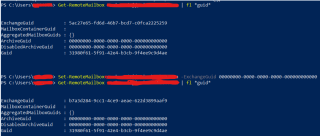
本文中的策略可幫助您解決 ExchangeGUID 無法正確更新問題。
我有一個糟糕的一天,在使用 Exchange Online 計劃 2 許可的用戶帳戶中,但在雲中沒有配置郵箱,但用戶在本地有一個遠程用戶郵箱。
為了解決這個問題,我將本地受影響郵箱的 ExchangeGUID 更新為 null (00000000-0000-0000-0000-000000000000) 以查看它是如何工作的。遺憾的是,由於某種原因,這些步驟不起作用,並且本地的 ExchangeGUID 會自行更改。請查看屏幕截圖以更好地理解。
![[快速修復] ExchangeGUID 未正確更新 (2022) [快速修復] ExchangeGUID 未正確更新 (2022)](/resources1/imagesv2/image-8270-0607164552016.png)
如您所見,ExchangeGUID 最初看起來不同,因此我更新為 null,但如果沒有我的操作,更改不會更新。我在 24 小時後嘗試了相同的步驟,但沒有運氣。最後,我決定嘗試使用 Active Directory 管理中心 (ADAC) 來更新它們。
![[快速修復] ExchangeGUID 未正確更新 (2022) [快速修復] ExchangeGUID 未正確更新 (2022)](/resources1/imagesv2/image-5236-0607164552196.png)
![[快速修復] ExchangeGUID 未正確更新 (2022) [快速修復] ExchangeGUID 未正確更新 (2022)](/resources1/imagesv2/image-8237-0607164552334.png)
![[快速修復] ExchangeGUID 未正確更新 (2022) [快速修復] ExchangeGUID 未正確更新 (2022)](/resources1/imagesv2/image-5754-0607164552412.png)
完成後,通過 Powershell 檢查狀態以確保其正常工作。
![[快速修復] ExchangeGUID 未正確更新 (2022) [快速修復] ExchangeGUID 未正確更新 (2022)](/resources1/imagesv2/image-6823-0607164552500.png)
讓我們等待幾個小時,讓這些更改反映在雲中。同步後,刪除 Exchange Online 計劃 2 許可證並等待 15 分鐘,然後將其重新添加。你猜怎麼著?Exchange GUID 未正確更新問題已解決。嗚呼!!
想要改善您的 Exchange Online 體驗以提高工作效率嗎?查看此處提到的提示和技巧。
現在我想听聽你的意見:
我錯過了什麼嗎?或者,也許您對我所涵蓋的內容有疑問。
不管怎樣,我想听聽你的意見。所以繼續在下面發表評論。
本教程展示如何通过设置幻灯片自动播放的时间,使 Microsoft PowerPoint 365 自动播放演示文稿。
样式集可以瞬间为您的整个文档提供光滑且一致的外观。以下是如何在 Word 中使用样式集以及在哪里找到它们。
本指南将引导您在 Microsoft Excel Office 365 文件中强制提示用户以只读方式打开。
我们向您展示一个技巧,您可以使用它轻松将所有 Microsoft Outlook 365 联系人导出为 vCard 文件。
学习如何在 Microsoft Excel 中启用或禁用单元格中公式的显示。
通过本教程学习如何在Microsoft Excel 365中锁定和解锁单元格。
在 Microsoft Outlook 中“垃圾邮件”选项变为灰色是很常见的。本文将向您展示如何处理这个问题。
一个教程,展示如何从另一个 Microsoft PowerPoint 365 演示文稿文件导入幻灯片。
了解如何在Word中创建宏,以更快地执行您最常用的功能。
我们将向您展示如何在 Microsoft Office 365 应用程序中启用或禁用可见的剪贴板选项。




